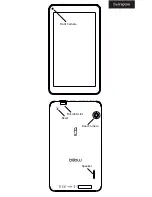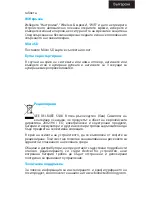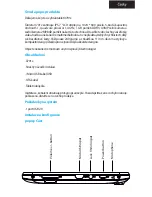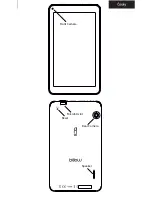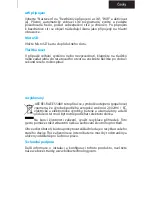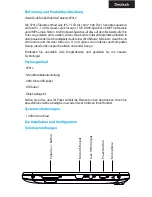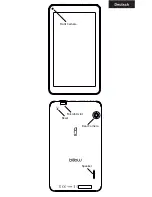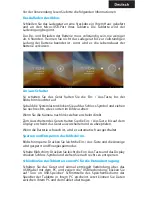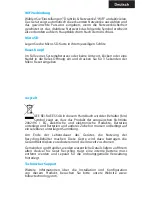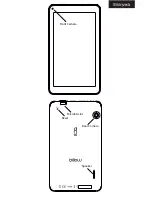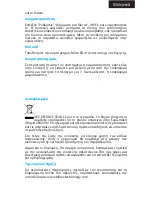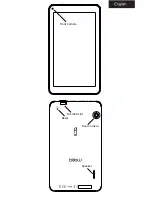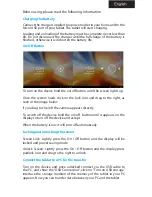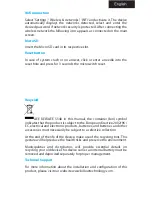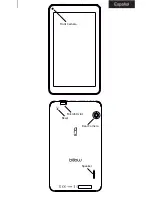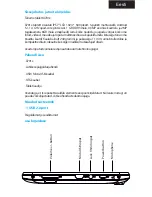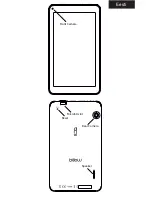Vor der Verwendung lesen Sie bitte die folgenden Informationen
Das Aufladen des Akkus
Schließen Sie das Ladegerät an eine Steckdose in Ihrem Haus geliefert
und an den Micro-USB-Port Ihres Tablette. Die Tablette wird der
Ladevorgang beginnt.
Das Be- und Entladen der Batterie muss vollständig sein, nie weniger
als 6 Stunden. Trennen Sie nicht das Ladegerät bis zur vollständigen
Ladung der Batterie beendet ist, sonst wird es die Lebensdauer der
Batterie verkürzen.
An / aus Schalter
So schalten Sie das Gerät halten Sie die Ein- / Aus-Taste, bis der
Bildschirm leuchtet auf.
Sobald die Systemlasten klicken Sie auf das Schloss-Symbol und ziehen
Sie nach rechts, wie es unten im Bild zu sehen:
Wenn Sie die Kamera nach links ziehen erscheint direkt
Zum Ausschalten des Geräts halten Sie die Ein- / Aus-Taste, bis auf dem
Display erscheint das Gerät auszuschalten und zu akzeptieren.
Wenn die Batterie schwach ist, wird es automatisch ausgeschaltet.
Sperren und Entsperren des Bildschirms
Bildschirmsperre: Drücken Sie leicht die Ein- / Aus-Taste und die Anzeige
wird gesperrt und Energiesparmodus.
Schalte Bildschirm: Drücken Sie leicht die Ein / Aus-Taste und das Display
drücken Schloss-Symbol und ziehen Sie nach rechts zu entsperren.
Schließen Sie das Tablett an einen PC für die Dateiübertragung
Schalten Sie das Gerät und einmal entriegelt Verbindung über das
USB-Kabel mit dem PC, und zeigen die “USB-Verbindung”, klicken Sie
auf “Turn on USB-Speicher” Schnittstelle des Speichermediums des
Speicher der Tablette in Ihrem PC erscheint. Jetzt können Sie Daten
zwischen Ihrem PC und dem Tablet übertragen.
Summary of Contents for X701x
Page 1: ...TABLET ...
Page 3: ...Front Camera Speaker MicroSD slot Reset Rear Camera ...
Page 7: ...Front Camera Speaker MicroSD slot Reset Rear Camera ...
Page 11: ...Front Camera Speaker MicroSD slot Reset Rear Camera ...
Page 15: ...Front Camera Speaker MicroSD slot Reset Rear Camera ...
Page 19: ...Front Camera Speaker MicroSD slot Reset Rear Camera ...
Page 23: ...Front Camera Speaker MicroSD slot Reset Rear Camera ...
Page 27: ...Eesti Front Camera Speaker MicroSD slot Reset Rear Camera ...
Page 31: ...Front Camera Speaker MicroSD slot Reset Rear Camera ...
Page 35: ...Front Camera Speaker MicroSD slot Reset Rear Camera ...
Page 39: ...Front Camera Speaker MicroSD slot Reset Rear Camera ...
Page 43: ...Front Camera Speaker MicroSD slot Reset Rear Camera ...
Page 47: ...derlands Nederlands Front Camera Speaker MicroSD slot Reset Rear Camera ...
Page 51: ...Front Camera Speaker MicroSD slot Reset Rear Camera ...
Page 55: ...Front Camera Speaker MicroSD slot Reset Rear Camera ...
Page 59: ...Front Camera Speaker MicroSD slot Reset Rear Camera ...
Page 63: ...Front Camera Speaker MicroSD slot Reset Rear Camera ...
Page 67: ...Front Camera Speaker MicroSD slot Reset Rear Camera ...
Page 82: ...TABLET ...